如何让鼠标不发出声音 win10 鼠标点击声音关闭教程
更新时间:2024-04-02 15:54:48作者:xiaoliu
在使用电脑时,鼠标点击声音有时会让人感到不适或干扰到他人,特别是在安静的环境下,对于Win10系统用户来说,关闭鼠标点击声音是一个简单又实用的操作。通过一些简单的设置,你可以让鼠标在点击时不再发出声音,让你的电脑体验更加舒适和私密。接下来我们来看看如何在Win10系统中关闭鼠标点击声音的具体方法。
具体步骤:
1.首先,我们在桌面先使用鼠标右键打开个性化设置栏目
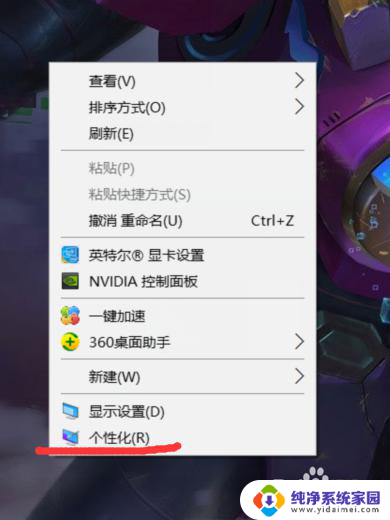
2.进入个性化设置后,我们把目光在个性化一栏里看向主题
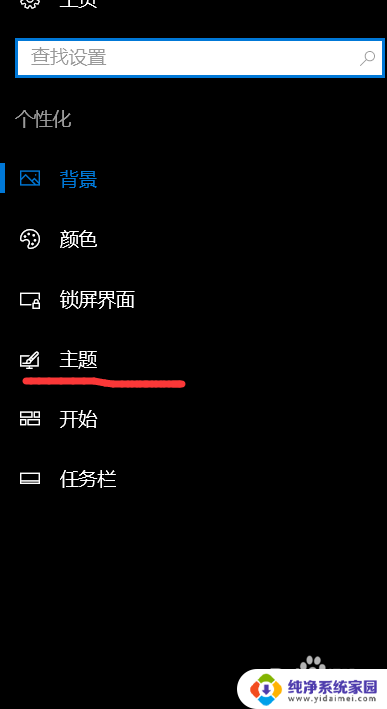
3.主题的右边的相关设置中,可以找到高级声音设置功能
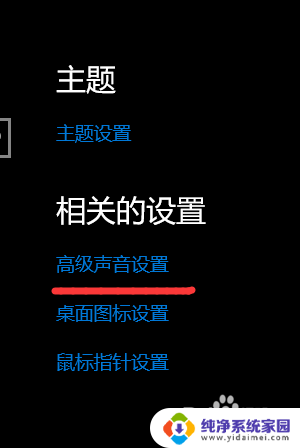
4.打开高级声音设置后,我们直接可以看到程序事件内的那些一个个小设置,都可以设置声音输出。目前在下端都是声音设置可以看到是无(也就是没有声音)
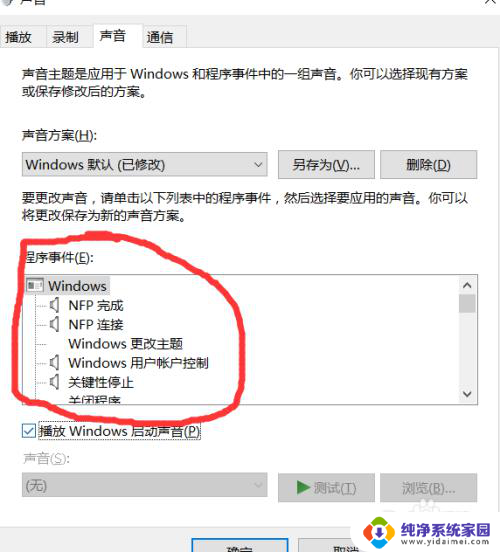
5.小编就拿弹出菜单作为讲解目标吧,我们先选中弹出菜单。然后将下方的声音设置成Alarm09音效,然后应用。
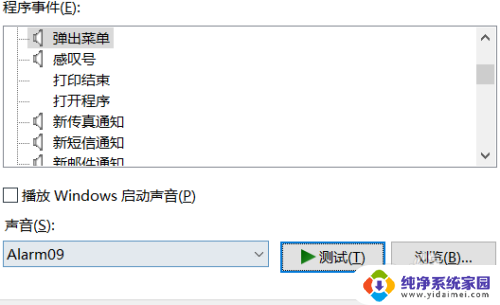
6.弹当我们使用鼠标右键点击桌面最下方的黑色栏目弹出菜单的时候,我们就能听到之前设置过的Alarm09音效了。
其他选项也是如此操作的,每一项鼠标使用的功能发出的声音都是可以设置成不同的哦。所以大家可以尽情设置使用鼠标不同使用功能发出来的声音。
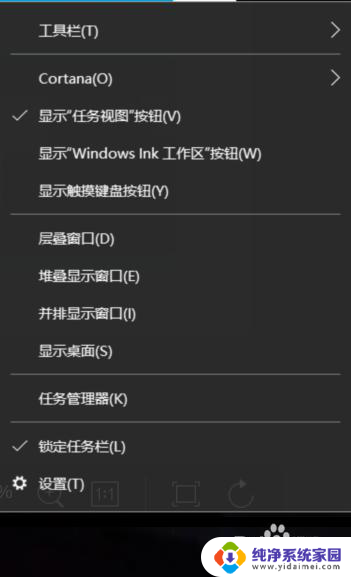
以上就是如何让鼠标静音的全部内容,碰到同样情况的朋友们赶紧参照小编的方法来处理吧,希望能够对大家有所帮助。
如何让鼠标不发出声音 win10 鼠标点击声音关闭教程相关教程
- win10声音点击没反应 win10桌面音量图标点击无反应怎么办
- win10声音图标点击没反应 win10点击任务栏声音图标无法打开怎么办
- 电脑音量打不开 win10点击音量图标无法调节声音
- win10声音显示红叉 WIN10系统声音图标显示红叉无法点击怎么办
- win鼠标点击没反应 win10鼠标点击没有反应怎么办
- 鼠标乱点击不受控制 Win10电脑鼠标乱动不受控制怎么办
- win10关闭软件声音 Win10如何关闭单个应用程序的声音
- 鼠标滚轮调节音量怎么取消 如何关闭Win10中鼠标滚轮控制音量
- win10鼠标加速在哪关 Win10如何关闭鼠标加速设置
- win10鼠标一直点击左键,换个鼠标依然是 Win10系统鼠标乱动不受控制解决方法
- 怎么查询电脑的dns地址 Win10如何查看本机的DNS地址
- 电脑怎么更改文件存储位置 win10默认文件存储位置如何更改
- win10恢复保留个人文件是什么文件 Win10重置此电脑会删除其他盘的数据吗
- win10怎么设置两个用户 Win10 如何添加多个本地账户
- 显示器尺寸在哪里看 win10显示器尺寸查看方法
- 打开卸载的软件 如何打开win10程序和功能窗口